

|
Microsoft Excel是Microsoft为使用Windows和Apple Macintosh操作系统的电脑编写的一款电子表格软件。直观的界面、出色的计算功能和图表工具,再加上成功的市场营销,使Excel成为最流行的个人计算机数据处理软件。 在WPS或Excel处理多个表格数据的时候,我们需要用到VLOOKUP函数。经常有人不会用VLOOKUP函数,会想学习:VLOOKUP函数的使用方法和操作示例、VLOOKUP多条件匹配、VLOOKUP匹配两个工作表等教程,那小编接下来将为你解锁神秘的VLOOKUP。 VLOOKUP(v为vertical-竖直之意,lookup即时英文的查找之意)——就是竖直查找,即列查找。 比如我们看下面这个例子: 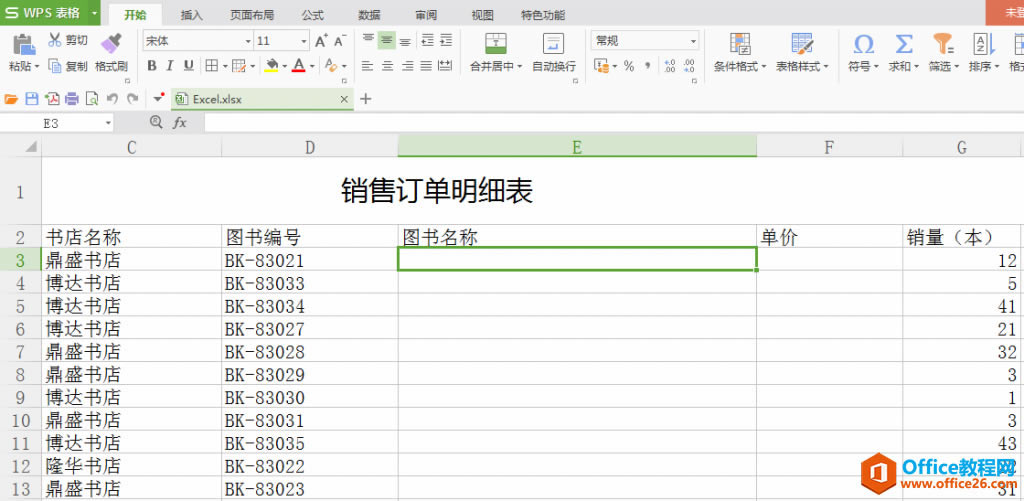 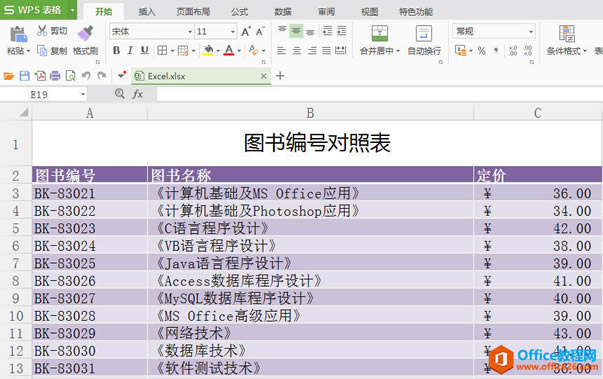 ? ? 在销售订单中,只记录了图书编号,而没有记录图书名称和图书单价。而图书编号和图书名称和单价的对应关系在另外一张表格中。如果是一个个填写,数据少还可以,数据多了,工作量肯定大。这时我们插入VLOOKUP函数: 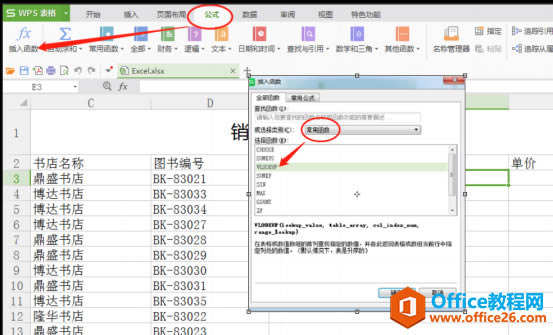 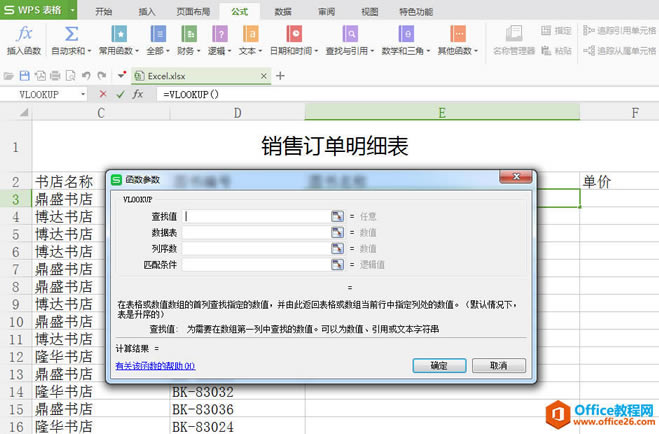 ? 我们通过选项卡中的公式来插入VLOOKUP函数,就会看到上面这个弹窗。当然我们也可以直接输入VLOOKUP(lookup_value, table_array, col_index_num, [range_lookup])。 参数意思是VLOOKUP(查找值,查找范围,查找列数,精确匹配或者近似匹配) 这和弹窗中的查找值、数据表、列序数、匹配条件也是相对应的 我们首先查找E3单元格的图书名称: 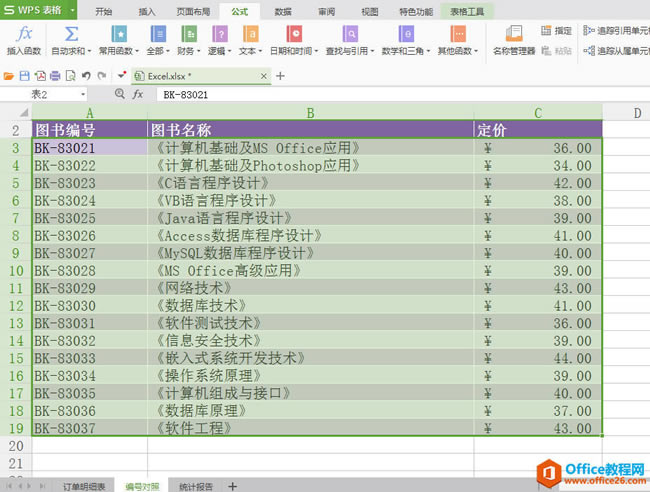 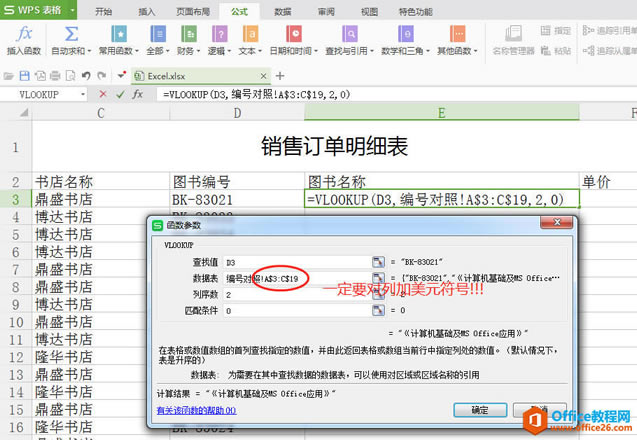 ? ? 查找值就是图书编号,数据表是查找范围,对应的是图书编号和图书名称的表格,我们直接选择就好。唯一的问题就是,一定要对列加美元符号!!!不然后续下拉列表的时候,数据就会出错。列序数是数据表中图书名称所在的列数,在第二列我们输入2就好。匹配条件有两种——0代表精准匹配,1代表近似匹配,不过我们一般使用精准匹配,输入0就好。 输好各个值后,点击确定,图书名称就出来了: 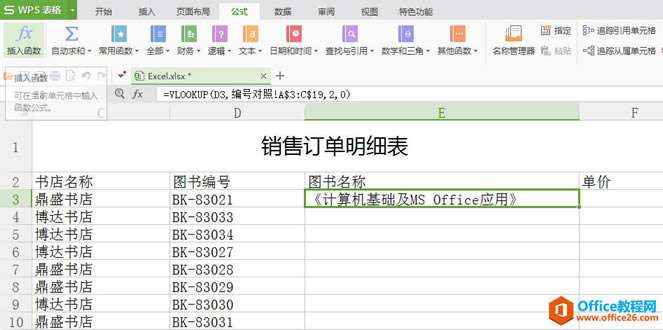 ? 这时我们下拉列表,全部的图书名称就出来了。  ? 同样,我们单价的值查询也采用相同的方法: 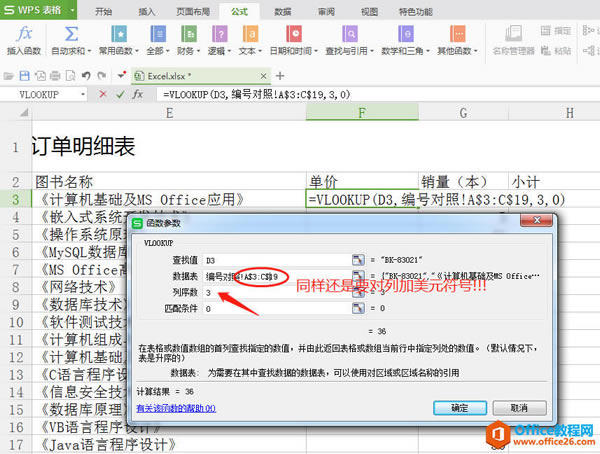 ? 同样,我们还是要对列加美元符号,防止下拉列表时出现错误。而且在列序数中,单价在对应的数据表中是在第三列,所以输入3。输入全部值后,点击确定,单价就出来了。下拉列表全部的单价也出来了 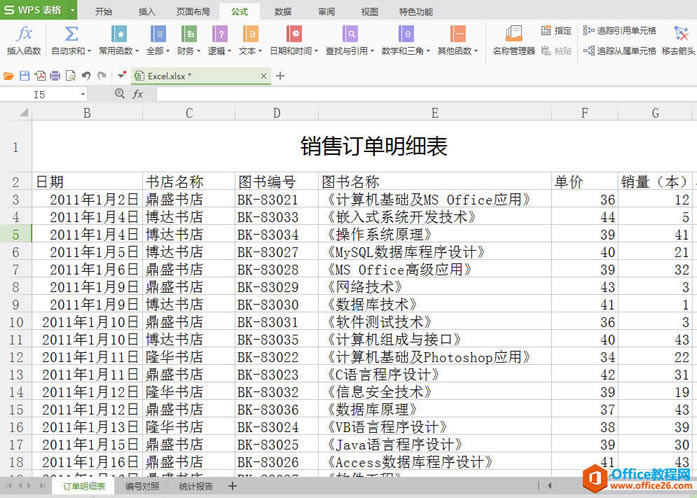 ? Excel整体界面趋于平面化,显得清新简洁。流畅的动画和平滑的过渡,带来不同以往的使用体验。 |
温馨提示:喜欢本站的话,请收藏一下本站!